Πώς να απενεργοποιήσετε την αυτόματη χρήση κεφαλαίων στα Έγγραφα Google χρησιμοποιώντας υπολογιστή ή κινητό
Miscellanea / / April 03, 2023
Πρέπει να έχετε παρατηρήσει ότι τα Έγγραφα Google γράφουν με κεφαλαία το πρώτο γράμμα όλων των προτάσεών σας, ανεξάρτητα από το πώς τις έχετε γράψει. Και ενώ αυτό μπορεί να είναι χρήσιμο για κάποιους, μπορεί να αποδειχθεί πηγή απογοήτευσης για άλλους. Εάν ανήκετε στην τελευταία κατηγορία, ακολουθούν ορισμένοι τρόποι που μπορείτε να χρησιμοποιήσετε για να απενεργοποιήσετε την αυτόματη χρήση κεφαλαίων στα Έγγραφα Google.

Ενώ η απενεργοποίηση της δυνατότητας αυτόματης χρήσης κεφαλαίων στην εφαρμογή web Docs είναι τόσο απλή όσο η χρήση των επιλογών του μενού, το ίδιο λείπει από την εφαρμογή Docs για κινητά. Μπορεί όμως ακόμα να γίνει; Η σύντομη απάντηση είναι ναι, αλλά μέσω μιας λύσης.
Αυτός ο οδηγός παραθέτει όλους τους τρόπους με τους οποίους μπορείτε να απενεργοποιήσετε την αυτόματη χρήση κεφαλαίων στα Έγγραφα Google σε κινητά και επιτραπέζιους υπολογιστές. Ας ξεκινήσουμε.
Πώς να σταματήσετε την αυτόματη χρήση κεφαλαίων στον Ιστό των Εγγράφων Google
Η έκδοση Ιστού των Εγγράφων Google σάς επιτρέπει να απενεργοποιείτε εύκολα λειτουργίες όπως η αυτόματη χρήση κεφαλαίων μέσω μιας ενσωματωμένης επιλογής. Εδώ είναι μια διαδικασία βήμα προς βήμα.
Βήμα 1: Μεταβείτε στα Έγγραφα Google και ανοίξτε οποιοδήποτε έγγραφο είναι διαθέσιμο για επεξεργασία.
Βήμα 2: Στη γραμμή εργαλείων μενού, κάντε κλικ στο Εργαλεία και στη συνέχεια στις Προτιμήσεις.

Βήμα 3: Εδώ, αποεπιλέξτε την επιλογή Αυτόματη χρήση κεφαλαίων λέξεων.
Βήμα 4: Στη συνέχεια, κάντε κλικ στο OK.
Υπόδειξη: Καταργήστε την επιλογή της επιλογής "Αυτόματη σωστή ορθογραφία" για να απαλλαγείτε από την αυτόματη διόρθωση στα Έγγραφα Google.
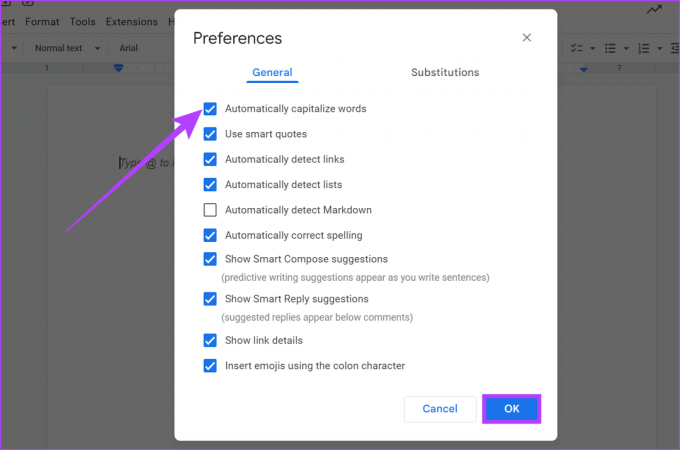
Αυτό θα απενεργοποιήσει την αυτόματη χρήση κεφαλαίων για το αρχείο των Εγγράφων Google. Εάν θέλετε να χρησιμοποιήσετε ξανά αυτήν τη δυνατότητα, απλώς ακολουθήστε τα παραπάνω βήματα και τσεκάρετε την επιλογή «Αυτόματη χρήση κεφαλαίων λέξεων». Αυτό θα ενεργοποιήσει ξανά την αυτόματη χρήση κεφαλαίων.
Επιπλέον, όποιες αλλαγές κάνετε στα Έγγραφα Google χρησιμοποιώντας τον ιστό θα αντικατοπτρίζονται σε όλες τις συσκευές, εάν έχετε συνδεθεί με τον ίδιο λογαριασμό Google.
Πώς να απενεργοποιήσετε την αυτόματη χρήση κεφαλαίων στο αρχείο Εγγράφων Google στο πληκτρολόγιο Mac
Εάν χρησιμοποιείτε τα Έγγραφα Google σε Mac, υπάρχει πιθανότητα το πληκτρολόγιό σας να εξακολουθεί να γράφει αυτόματα κεφαλαία λέξεις ακόμα και μετά την απενεργοποίηση της δυνατότητας αυτόματης χρήσης κεφαλαίων για τα Έγγραφα Google. Για να το σταματήσετε αυτό, μπορείτε να απενεργοποιήσετε τα αυτόματα κεφαλαία από το πληκτρολόγιό σας Mac. Δείτε πώς να το κάνετε.
Σημείωση: Η απενεργοποίηση των αυτόματων κεφαλαίων στο πληκτρολόγιο Mac θα απενεργοποιήσει την αυτόματη χρήση κεφαλαίων για όλες τις υπηρεσίες και τις εφαρμογές Mac.
Βήμα 1: Κάντε κλικ στο λογότυπο της Apple και επιλέξτε Ρυθμίσεις συστήματος.
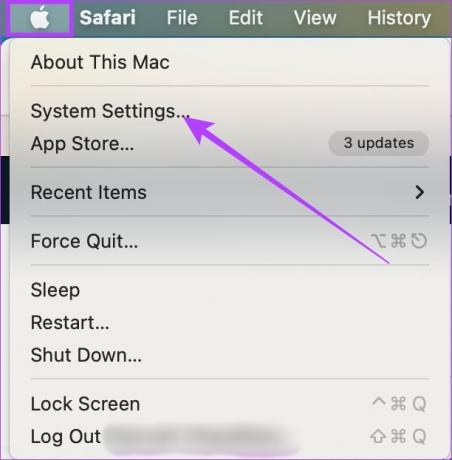
Βήμα 2: Εδώ, κάντε κλικ στην Προσβασιμότητα.
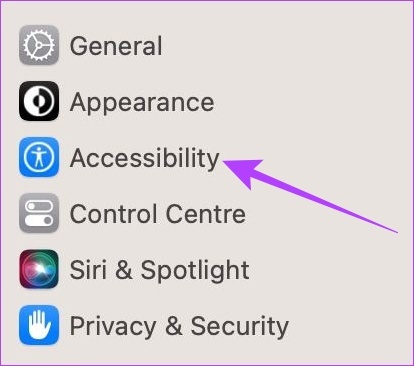
Βήμα 3: Στη συνέχεια, κάντε κλικ στο Πληκτρολόγιο.

Βήμα 4: Τώρα, απενεργοποιήστε την εναλλαγή για "Αυτόματη χρήση κεφαλαίων προτάσεων".

Η δυνατότητα αυτόματης χρήσης κεφαλαίων θα απενεργοποιηθεί τώρα για εσάς Πληκτρολόγιο Mac. Για να το χρησιμοποιήσετε ξανά μόλις ολοκληρώσετε τη χρήση των Εγγράφων Google σε Mac, απλώς ακολουθήστε τα παραπάνω βήματα και κάντε εναλλαγή στην επιλογή "Αυτόματη χρήση κεφαλαίων προτάσεων".
Απενεργοποιήστε την αυτόματη χρήση κεφαλαίων για τα Έγγραφα Google σε συσκευές Android και iOS
Ενώ η εφαρμογή Έγγραφα Google για Android και iOS δεν έχει την ενσωματωμένη επιλογή απενεργοποίησης αυτόματη χρήση κεφαλαίων, μπορείτε να μεταβείτε στις ρυθμίσεις πληκτρολογίου της αντίστοιχης συσκευής και να απενεργοποιήσετε τα αυτόματα κεφαλαία από εκεί. Αυτό θα απενεργοποιήσει αυτόματα την αυτόματη χρήση κεφαλαίων και για τα Έγγραφα. Δείτε πώς να το κάνετε.
Σημείωση: Η απενεργοποίηση της αυτόματης χρήσης κεφαλαίων από τις ρυθμίσεις του πληκτρολογίου σας θα την απενεργοποιήσει και για όλες τις άλλες εφαρμογές και υπηρεσίες.
Σε iPhone και iPad
Βήμα 1: Ανοίξτε τις Ρυθμίσεις και μεταβείτε στο Γενικό.
Βήμα 2: Εδώ, πατήστε στο Πληκτρολόγιο.
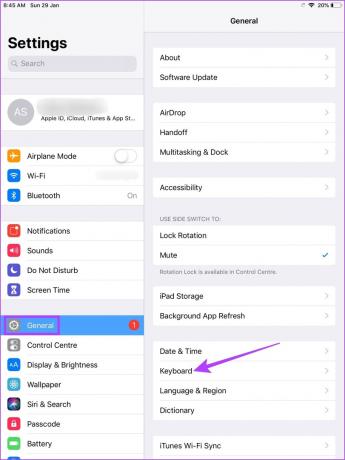
Βήμα 3: Τώρα, απενεργοποιήστε την εναλλαγή για αυτόματη χρήση κεφαλαίων.
Υπόδειξη: Μπορείτε επίσης να απαλλαγείτε από την αυτόματη διόρθωση στα Έγγραφα Google απενεργοποιώντας την εναλλαγή αυτόματης διόρθωσης. Αυτό θα σταματήσει τη συσκευή σας iOS από το να διορθώνει αυτόματα τα κείμενά σας.

Μόλις γίνει αυτό, η δυνατότητα αυτόματης χρήσης κεφαλαίων θα απενεργοποιηθεί για τα Έγγραφα Google σε iPhone και iPadOS.
Σε Android
Σημείωση: Χρησιμοποιούμε μια συσκευή Samsung Galaxy για να επεξηγήσουμε τα βήματα. Ανάλογα με τη συσκευή σας Android, οι ρυθμίσεις για την απενεργοποίηση της αυτόματης χρήσης κεφαλαίων μπορεί να είναι λίγο διαφορετικές.
Βήμα 1: Ανοίξτε τις Ρυθμίσεις και πατήστε Γενική διαχείριση.
Βήμα 2: Εδώ, πατήστε στις ρυθμίσεις του Gboard.
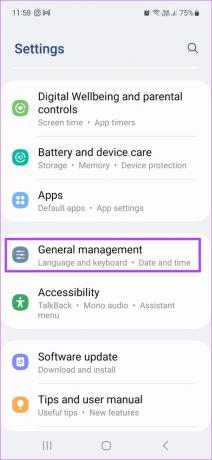

Βήμα 3: Στη συνέχεια, πατήστε Διόρθωση κειμένου.
Βήμα 4: Κάντε κύλιση προς τα κάτω και απενεργοποιήστε την αυτόματη χρήση κεφαλαίων.
Υπόδειξη: Μπορείτε επίσης να σταματήσετε το πληκτρολόγιο Android να διορθώνει αυτόματα το κείμενό σας στα Έγγραφα Google απενεργοποιώντας την εναλλαγή αυτόματης διόρθωσης.
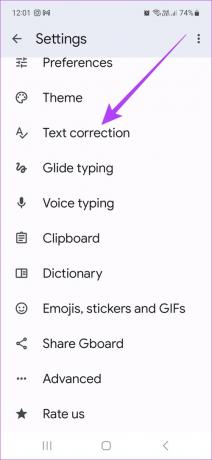
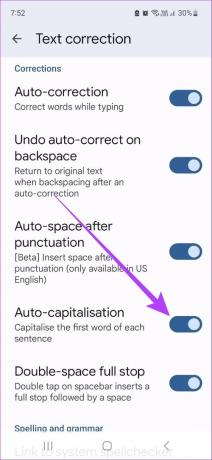
Πώς να αλλάξετε τα πεζά σε κεφαλαία στον Ιστό των Εγγράφων Google
Ενώ οι παραπάνω μέθοδοι σάς βοηθούν να σταματήσετε την αυτόματη χρήση κεφαλαίων όταν πληκτρολογείτε οτιδήποτε νέο, το υπάρχον κείμενο δεν ενημερώνεται ανάλογα. Ωστόσο, η εφαρμογή Ιστού Google Docs έχει μια επιλογή που σας επιτρέπει να αλλάξετε γρήγορα το κείμενο από πεζά σε κεφαλαία και αντίστροφα.
Ακολουθήστε τα παρακάτω βήματα για να το κάνετε.
Βήμα 1: Μεταβείτε στα Έγγραφα Google και ανοίξτε το σχετικό αρχείο εγγράφων.
Βήμα 2: Τώρα επιλέξτε το γράμμα, τη φράση ή την πρόταση που θέλετε να αλλάξετε σε κεφαλαία.

Βήμα 3: Κάντε κλικ στο Μορφοποίηση και, στη συνέχεια, κάντε κλικ στο Κείμενο.
Βήμα 4: Επιλέξτε κεφαλαία και κάντε κλικ στο ΚΕΦΑΛΑΙΟ.

Αυτό θα αλλάξει το επιλεγμένο κείμενο σε κεφαλαία. Μπορείτε επίσης να χρησιμοποιήσετε τα παραπάνω βήματα για να αλλάξετε οποιοδήποτε επιλεγμένο κείμενο σε πεζά και πεζά γράμματα τίτλου. Αυτό είναι! Εάν έχετε
Συνήθεις ερωτήσεις για τη χρήση της αυτόματης χρήσης κεφαλαίων στα Έγγραφα
Όχι, η απενεργοποίηση της αυτόματης χρήσης κεφαλαίων δεν θα επηρεάσει τυχόν προηγούμενα έγγραφα.
Ναι, μπορείτε ακόμα να χρησιμοποιείτε τη χρήση κεφαλαίων στα Έγγραφα Google. Κατά την πληκτρολόγηση, απλώς βεβαιωθείτε ότι το πληκτρολόγιό σας έχει ενεργοποιημένο το Caps lock. Επιπλέον, μπορείτε επίσης να αλλάξετε το κείμενό σας από πεζά σε κεφαλαία χρησιμοποιώντας τα βήματα στην τελευταία ενότητα.
Πληκτρολογήστε όπως θέλετε
Ελπίζουμε ότι αυτό το άρθρο σας βοήθησε να απενεργοποιήσετε την αυτόματη χρήση κεφαλαίων στα Έγγραφα Google στην αντίστοιχη συσκευή σας. Για περαιτέρω προσαρμογή των Εγγράφων Google, ανατρέξτε στους οδηγούς μας πώς να δημιουργήσετε και να προσαρμόσετε κουκκίδες και αλλαγή περιθωρίων στα Έγγραφα Google.
Τελευταία ενημέρωση στις 01 Φεβρουαρίου 2023
Το παραπάνω άρθρο μπορεί να περιέχει συνδέσμους συνεργατών που βοηθούν στην υποστήριξη της Guiding Tech. Ωστόσο, δεν επηρεάζει τη συντακτική μας ακεραιότητα. Το περιεχόμενο παραμένει αμερόληπτο και αυθεντικό.



